Comment répéter la dernière ou l'action précédente dans Excel ?
Vous pourriez avoir besoin de répéter la même opération plusieurs fois lors de la création d'une feuille de calcul Excel, par exemple, continuer à insérer des lignes vides dans une feuille de calcul. Cet article vous montrera comment répéter rapidement la dernière ou l'action précédente dans Excel.
Répéter la dernière ou l'action précédente avec un raccourci clavier
Répéter la dernière ou l'action précédente avec la commande Répéter
Répéter la dernière ou l'action précédente avec un raccourci clavier
Vous pouvez répéter la dernière ou l'action précédente avec les raccourcis clavier suivants.
| Ou |
Par exemple, après avoir inséré une nouvelle ligne vide dans votre feuille de calcul, appuyez sur la touche F4 ou les touches Ctrl + Y pour continuer à insérer des nouvelles lignes vides.
Répéter la dernière ou l'action précédente avec la commande Répéter
Vous pouvez ajouter le bouton de commande Répéter dans la barre d'outils Accès rapide pour répéter facilement la dernière action en cliquant dessus directement. Veuillez procéder comme suit.
1. Cliquez sur le bouton Personnaliser la barre d'outils Accès rapide dans le ruban, puis cliquez sur Plus de commandes dans la liste déroulante. Voir capture d'écran :

2. Dans la boîte de dialogue Options Excel, sélectionnez l'option Répéter dans la zone des commandes, puis cliquez sur le bouton Ajouter, et enfin sur le bouton OK. Voir capture d'écran :

Maintenant, le bouton de commande Répéter est ajouté dans la barre d'outils Accès rapide. Vous pouvez répéter l'action précédente simplement en cliquant dessus.
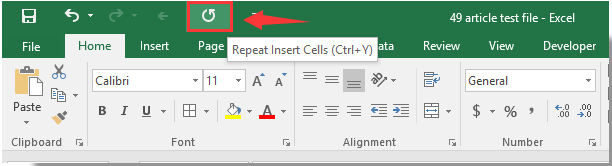

Découvrez la magie d'Excel avec Kutools AI
- Exécution intelligente : Effectuez des opérations sur les cellules, analysez les données et créez des graphiques, le tout piloté par des commandes simples.
- Formules personnalisées : Générez des formules adaptées pour rationaliser vos flux de travail.
- Codage VBA : Écrivez et implémentez du code VBA sans effort.
- Interprétation des formules : Comprenez facilement des formules complexes.
- Traduction de texte : Surmontez les barrières linguistiques dans vos feuilles de calcul.
Articles connexes :
- Comment répéter ou boucler une macro toutes les X minutes dans Excel ?
- Comment répéter des lignes lors du défilement d'une feuille de calcul dans Excel ?
- Comment imprimer des lignes de manière répétée en bas de chaque page imprimée dans Excel ?
- Comment répéter une valeur de cellule jusqu'à ce qu'une nouvelle valeur soit visible ou atteinte dans Excel ?
Meilleurs outils de productivité pour Office
Améliorez vos compétences Excel avec Kutools pour Excel, et découvrez une efficacité incomparable. Kutools pour Excel propose plus de300 fonctionnalités avancées pour booster votre productivité et gagner du temps. Cliquez ici pour obtenir la fonctionnalité dont vous avez le plus besoin...
Office Tab apporte l’interface par onglets à Office, simplifiant considérablement votre travail.
- Activez la modification et la lecture par onglets dans Word, Excel, PowerPoint, Publisher, Access, Visio et Project.
- Ouvrez et créez plusieurs documents dans de nouveaux onglets de la même fenêtre, plutôt que dans de nouvelles fenêtres.
- Augmente votre productivité de50 % et réduit des centaines de clics de souris chaque jour !
Tous les modules complémentaires Kutools. Une seule installation
La suite Kutools for Office regroupe les modules complémentaires pour Excel, Word, Outlook & PowerPoint ainsi qu’Office Tab Pro, idéal pour les équipes travaillant sur plusieurs applications Office.
- Suite tout-en-un — modules complémentaires Excel, Word, Outlook & PowerPoint + Office Tab Pro
- Un installateur, une licence — installation en quelques minutes (compatible MSI)
- Une synergie optimale — productivité accélérée sur l’ensemble des applications Office
- Essai complet30 jours — sans inscription, ni carte bancaire
- Meilleure valeur — économisez par rapport à l’achat d’add-ins individuels